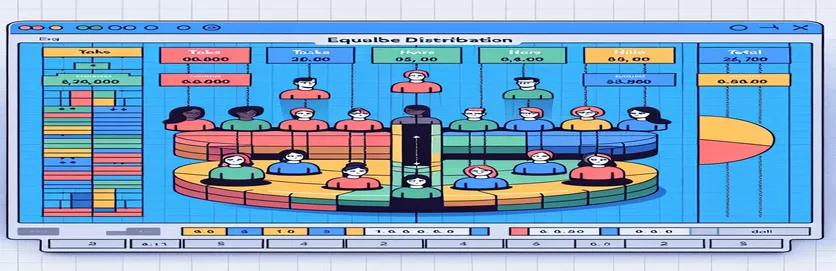Büyük Bir Ekip İçin Ücret Dağıtımını Kolaylaştırma
Excel'de büyük bir ekip için ücret numaralarını ve fon tahsisini yönetmek göz korkutucu olabilir. 70'in üzerinde ekip üyesi ve yüzlerce benzersiz ücret numarasıyla, bireysel çalışma sınırlarının aşılmasını önlemek ve fonun adil dağılımını sağlamak için verimli bir sistem oluşturmak kritik öneme sahiptir.
Bu makale, her ekip üyesinin çalışma saatini haftada 40 saatle sınırlamayı ve fazla fonu diğerlerine yeniden dağıtmayı amaçlayan, ücretlendirme bilgilerinin haritasını çıkarmak için optimize edilmiş bir yöntemi araştırıyor. Mevcut karmaşık tabloları yenileyerek ve daha etkili formüller kullanarak, ücret yönetimi konusunda daha doğru ve adil bir çözüm sunmayı amaçlıyoruz.
| Emretmek | Tanım |
|---|---|
| groupby | DataFrame'i bir eşleyici kullanarak veya bir dizi sütuna göre gruplandırır |
| apply | DataFrame'in ekseni boyunca bir işlev uygular |
| Dim | VBA'da değişkenleri bildirir |
| Cells | VBA'daki belirli bir hücreyi veya hücre aralığını ifade eder |
| End(xlUp) | VBA'da bir sütundaki boş olmayan son hücreyi bulur |
| Set | VBA'daki bir değişkene nesne referansı atar |
| Sub | VBA'da bir alt rutini tanımlar |
Komut Dosyası İşlevlerinin Ayrıntılı Açıklaması
Python betiği şunları kullanır: Pandas Ekip üyelerinin ücret tahsislerini yönetmek ve ayarlamak için kütüphane. Başlangıçta, komut dosyası verileri kullanarak bir Excel dosyasından okur. pd.read_excel, onu bir DataFrame'e yüklüyor. Başlangıç tahsislerini, finansmanı her bir kişiye tahsis edilen yüzdeyle çarparak hesaplar. Senaryonun özü, adjust_allocations Bu tahsisleri kimsenin haftada 40 saati aşmamasını sağlayacak şekilde ayarlayan işlev. Bu işlev her kişi için toplam saati hesaplar; 40'ı aşarsa ödenekleri yüzdesine göre orantılı olarak azaltır. Betik daha sonra bu işlevi aşağıdakileri kullanarak gruplandırılmış DataFrame'e uygular: groupby Ve apply, her kişinin çalışma saatlerinin buna göre ayarlanmasını sağlamak. Son olarak, ayarlanan verileri bir Excel dosyasına geri kaydeder. to_excel40 saatlik sınıra uygun revize edilmiş bir ücret tahsisi sağlar.
VBA betiği, ücret tahsislerini ayarlamak için Excel ile entegre bir yöntem sunarak Python çözümünü tamamlar. Değişkenlerin bildirilmesiyle başlar Dim kullanarak çalışma sayfasına ve ilgili hücrelere başvurur. Set Ve Cells. Komut dosyası, her bir veri satırında döngü yaparak her kişinin toplam saatlerini, finansmanına ve yüzdesine göre hesaplar. Bir kişinin toplamı 40 saati aşarsa, script fazlalığı hesaplar ve tahsisi orantılı olarak azaltarak ayarlar. Döngü, her kişinin çalışma saatlerinin kontrol edilmesini ve gerektiğinde ayarlanmasını sağlar. Bu yaklaşım, VBA'nın Excel ile doğrudan etkileşim kurma yeteneğinden yararlanarak onu Excel'e aşina olan ancak harici kodlama dillerini bilmeyen kullanıcılar için erişilebilir hale getirir.
Ücret Dağıtımının Ekip Saatleri Üst Sınırına 40'a Otomatikleştirilmesi
Ücret tahsisini optimize etmek için Pandas kitaplığıyla Python kullanan komut dosyası
import pandas as pd# Load the datadata = pd.read_excel('charge_data.xlsx')# Calculate initial allocationsdata['Initial_Allocation'] = data['Funding'] * data['Percentage']# Adjust allocations to ensure no one exceeds 40 hoursdef adjust_allocations(group):total_hours = group['Initial_Allocation'].sum()if total_hours > 40:excess = total_hours - 40group['Adjusted_Allocation'] = group['Initial_Allocation'] - (excess * group['Percentage'])else:group['Adjusted_Allocation'] = group['Initial_Allocation']return groupdata = data.groupby('Person').apply(adjust_allocations)# Save the adjusted datadata.to_excel('adjusted_charge_data.xlsx', index=False)
Fazla Fonlamanın Verimli Bir Şekilde Yeniden Dağıtılması
Finansmanı Excel'de yeniden dağıtmak için VBA komut dosyası
Sub AdjustAllocations()Dim ws As WorksheetDim lastRow As LongDim i As LongSet ws = ThisWorkbook.Sheets("ChargeData")lastRow = ws.Cells(ws.Rows.Count, "A").End(xlUp).RowFor i = 2 To lastRowDim totalHours As DoubletotalHours = ws.Cells(i, 3).Value * ws.Cells(i, 4).ValueIf totalHours > 40 ThenDim excess As Doubleexcess = totalHours - 40ws.Cells(i, 5).Value = ws.Cells(i, 3).Value - (excess * ws.Cells(i, 4).Value)Elsews.Cells(i, 5).Value = ws.Cells(i, 3).ValueEnd IfNext iEnd Sub
Ücret Dağıtımı Yönetimi için Etkili Stratejiler
Büyük bir ekip için Excel'de ücret tahsislerini yönetmenin önemli yönlerinden biri, çözümünüzün ölçeklenebilirliğini ve esnekliğini sağlamaktır. Ekipler büyüdükçe ve projeler geliştikçe sistemin sürekli manuel ayarlamalar gerektirmeden uyum sağlaması gerekir. Dinamik aralıkları ve formülleri kullanma INDEX Ve MATCH daha sağlam bir çözüm oluşturmaya yardımcı olabilir. Bu işlevler dinamik aramalara ve referanslamaya olanak tanıyarak hataları azaltır ve verimliliği artırır. Dinamik adlandırılmış aralıklardan yararlanarak formüllerinizin yeni verileri içerecek şekilde otomatik olarak ayarlanmasını sağlayarak ücret dağıtım modelinizin değişikliklere karşı daha dayanıklı olmasını sağlayabilirsiniz.
Bir diğer önemli faktör veri doğrulama ve hata kontrolüdür. Veri doğrulama kurallarının uygulanması, girdilerin beklenen aralık ve formatta olmasını sağlayarak hesaplamalarınızdaki olası sorunları önler. Ek olarak, aşağıdaki gibi hata kontrol formüllerini dahil edin: IFERROR manuel inceleme için geri dönüş değerleri veya istemler sağlayarak beklenmeyen değerlerin hassas bir şekilde ele alınmasına yardımcı olabilir. Bu uygulamalar yalnızca tahsislerinizin doğruluğunu artırmakla kalmaz, aynı zamanda modelinizin genel güvenilirliğini de artırır. Bu gelişmiş tekniklerin entegre edilmesi, ücret tahsisi sürecini önemli ölçüde kolaylaştırabilir ve kaynak dağıtımına ilişkin daha iyi karar almayı destekleyebilir.
Ücret Dağıtım Yönetimi Hakkında Sıkça Sorulan Sorular
- Amacı nedir? groupby Python betiğinde işlev var mı?
- groupby işlevi, verileri belirli bir sütuna göre gruplamak için kullanılır ve toplama işlevlerinin her gruba ayrı ayrı uygulanmasına olanak tanır.
- Nasıl olur adjust_allocations Python betiğinde işlev çalışıyor mu?
- adjust_allocations fonksiyon, hiçbir bireyin haftada 40 saati aşmamasını sağlayacak şekilde ilk tahsisleri ayarlar ve fazla saatleri grup arasında orantılı olarak yeniden dağıtır.
- Hangi rol apply Python betiğinde işlev oynatılıyor mu?
- apply işlevi uygulamak için kullanılır. adjust_allocations tarafından oluşturulan her gruptaki işlev groupby işlev.
- Nasıl Cells VBA betiğinde kullanılan özellik?
- Cells VBA'daki özellik, bir çalışma sayfasındaki belirli hücrelere veya aralıklara referans vermek için kullanılır ve betiğin verileri dinamik olarak okumasını ve yazmasını sağlar.
- Ne yapar Set anahtar kelime VBA komut dosyasında ne yapar?
- Set VBA'daki anahtar kelime, çalışma sayfası veya aralık gibi bir değişkene nesne referansı atar.
- VBA betiği hiçbir bireyin toplam saatinin 40'ı aşmamasını nasıl sağlıyor?
- VBA komut dosyası, her kişinin toplam saatini hesaplar ve 40'ı aşarsa tahsisini ayarlayarak fazlalığı aynı programa atanan diğer kişiler arasında orantılı olarak yeniden dağıtır.
- Ücret tahsis modellerinde hata kontrolü neden önemlidir?
- Hata kontrolü, beklenmeyen değerleri ele alarak ve hesaplama hatalarını önleyerek ücret tahsis modelinin doğruluğunu ve güvenilirliğini sağlamaya yardımcı olur.
- Excel'de dinamik adlandırılmış aralıklar kullanmanın yararı nedir?
- Dinamik adlandırılmış aralıklar, yeni verileri içerecek şekilde otomatik olarak ayarlanarak manuel güncelleme ihtiyacını azaltır ve modelin ölçeklenebilirliğini artırır.
- Veri doğrulama, ücret tahsis sürecini nasıl iyileştirebilir?
- Veri doğrulama, girdilerin beklenen aralık ve formatta olmasını sağlayarak hataları önler ve ücret tahsisi hesaplamalarının doğruluğunu artırır.
Verimli Ücret Yönetimi Hakkında Son Düşünceler
Büyük bir ekip için ücret tahsisini optimize etmek, dinamik değişiklikleri yönetebilecek ve çalışma saatlerinin adil dağılımını sağlayabilecek sağlam bir sistem gerektirir. Excel'in gelişmiş formüllerinden ve VBA komut dosyalarından yararlanarak, fazla fonu uygun şekilde yeniden dağıtırken bireysel saatleri haftada 40 ile sınırlayan ölçeklenebilir ve verimli bir model oluşturabiliriz. Bu yaklaşım yalnızca doğruluğu arttırmakla kalmaz, aynı zamanda ekip içinde daha iyi kaynak yönetimini ve karar almayı da destekler.